Specialiųjų simbolių įterpimas į Word 2010
Kartais gali prireikti įterpti neįprastą simbolį į Word 2010 dokumentą. Perskaitykite, kaip lengvai tai padaryti su mūsų patarimais ir simbolių sąrašu.
Tikriausiai turite žmonių, kurie nori žinoti dabartinę datą ir laiką jūsų Word 2010 dokumente, o gal tiesiog norite įterpti datą ar laiką (arba abu) į savo dokumentą. Word turi daug gudrybių, kaip tai padaryti.
Galite ne tik žiūrėti į kalendorių ir įvesti datą, bet ir perkelti pelės žymeklį į skirtuko Įterpti grupę Tekstas:
Spustelėkite tos grupės mygtuką Data ir laikas.

Pasirodo dialogo langas, kuriame galite pasirinkti, kaip į dokumentą įterpti dabartinę datą arba laiką.
Spustelėkite parinktį Atnaujinti automatiškai, jei norite, kad datos ir laiko tekstas visada būtų aktualus.
Word siūlo patogius sparčiuosius klavišus datai ir laikui įterpti:
Alt + Shift + D: į tekstą įterpkite dabartinę datą. Ši komanda į dokumentą įterpia turinio valdiklį – tekstą, kurį galima atnaujinti.
Alt + Shift + T: į tekstą įterpkite dabartinį laiką. Ši komanda įterpia laiko lauką, kurį galima atnaujinti, kaip ir bet kurį kitą lauką.
Lauke PrintDate rodoma dabartinė dokumento spausdinimo data (ir laikas, jei norite). Štai kaip tai daroma:
Spustelėkite skirtuką Įterpti.
Teksto grupėje pasirinkite Greitos dalys → Laukas.
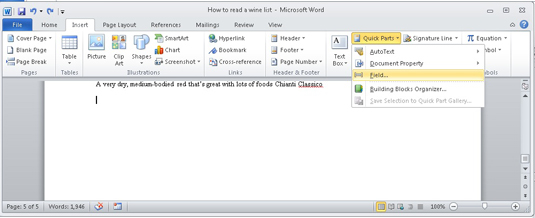
Pasirodo dialogo langas Laukas.
Išskleidžiamajame sąraše Kategorijos pasirinkite Data ir laikas.
Sąraše Laukų pavadinimai pasirinkite PrintDate.
Dialogo lango Laukas skiltyje Lauko ypatybės pasirinkite datos ir laiko formatą.
Spustelėkite Gerai.
Lauką PrintDate galite įdėti į svarbių dokumentų antraštę, kad žmonės žinotų datą, kada daiktas buvo išspausdintas. „PrintDate“ puikiai tinka šiam tikslui; kiti laukeliai kategorijoje Data ir Laikas atnaujinami tik tada, kai juos atnaujinate rankiniu būdu.
Kartais gali prireikti įterpti neįprastą simbolį į Word 2010 dokumentą. Perskaitykite, kaip lengvai tai padaryti su mūsų patarimais ir simbolių sąrašu.
„Excel 2010“ naudoja septynias logines funkcijas – IR, FALSE, IF, IFERROR, NOT, OR ir TRUE. Sužinokite, kaip naudoti šias funkcijas efektyviai.
Sužinokite, kaip paslėpti ir atskleisti stulpelius bei eilutes programoje „Excel 2016“. Šis patarimas padės sutaupyti laiko ir organizuoti savo darbalapius.
Išsamus vadovas, kaip apskaičiuoti slankiuosius vidurkius „Excel“ programoje, skirtas duomenų analizei ir orų prognozėms.
Sužinokite, kaip efektyviai nukopijuoti formules Excel 2016 programoje naudojant automatinio pildymo funkciją, kad pagreitintumėte darbo eigą.
Galite pabrėžti pasirinktus langelius „Excel 2010“ darbalapyje pakeisdami užpildymo spalvą arba pritaikydami ląstelėms šabloną ar gradiento efektą.
Dirbdami su laiko kortelėmis ir planuodami programą „Excel“, dažnai pravartu lengvai nustatyti bet kokias datas, kurios patenka į savaitgalius. Šiame straipsnyje pateikiami žingsniai, kaip naudoti sąlyginį formatavimą.
Sužinokite, kaip sukurti diagramas „Word“, „Excel“ ir „PowerPoint“ programose „Office 365“. Daugiau informacijos rasite LuckyTemplates.com.
„Excel“ suvestinės lentelės leidžia kurti <strong>pasirinktinius skaičiavimus</strong>, įtraukiant daug pusiau standartinių skaičiavimų. Šiame straipsnyje pateiksiu detalius nurodymus, kaip efektyviai naudoti šią funkciją.
Nesvarbu, ar dievinate, ar nekenčiate Word gebėjimo išjuokti jūsų kalbos gebėjimus, jūs turite galutinį sprendimą. Yra daug nustatymų ir parinkčių, leidžiančių valdyti „Word“ rašybos ir gramatikos tikrinimo įrankius.





